Để nộp tờ khai thuế trên hệ thống eTax của Tổng cục Thuế Việt Nam, một trong những yêu cầu bắt buộc là cài đặt Java đúng cách trên máy tính của bạn. Việc này giúp hệ thống thuế điện tử hoạt động ổn định và tránh các lỗi xảy ra trong quá trình kê khai thuế. Bài viết dưới đây sẽ hướng dẫn bạn cách cài đặt Java để nộp tờ khai thuế chi tiết nhất, từ việc tải về, cài đặt Java đến cấu hình Java để sử dụng với hệ thống eTax. Kế toán Kiểm toán Thuế ACC mong muốn sẽ giúp bạn về cách cài đặt java nộp tờ khai thuế.

1. Cài đặt Java nộp tờ khai thuế
Java là phần mềm cần thiết để các doanh nghiệp có thể kê khai thuế trên hệ thống eTax. Hệ thống eTax yêu cầu người dùng phải sử dụng phiên bản Java nhất định để hỗ trợ việc nộp thuế qua nền tảng trực tuyến. Sau đây là các bước chi tiết để cài đặt Java trên máy tính của bạn.
Bước 1: Tải và cài đặt Java
Đầu tiên, bạn cần tải phiên bản Java mới nhất để đảm bảo khả năng tương thích với hệ thống eTax. Để tải Java, làm theo các bước sau:
- Truy cập vào trang tải Java chính thức tại https://www.java.com/en/download/.
- Nhấn Download để tải phiên bản Java phù hợp với hệ điều hành của máy tính (Windows, macOS, Linux).
- Sau khi tải xong, mở file cài đặt và làm theo hướng dẫn trên màn hình để cài đặt Java.
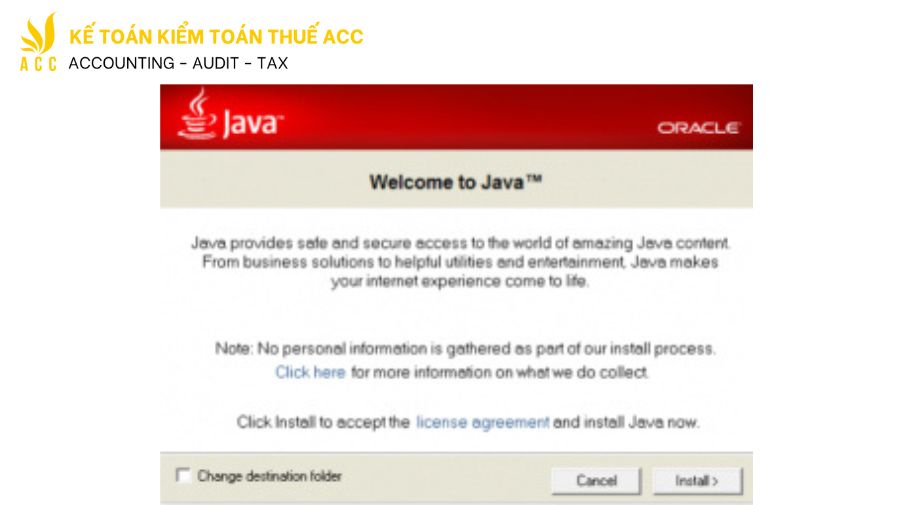
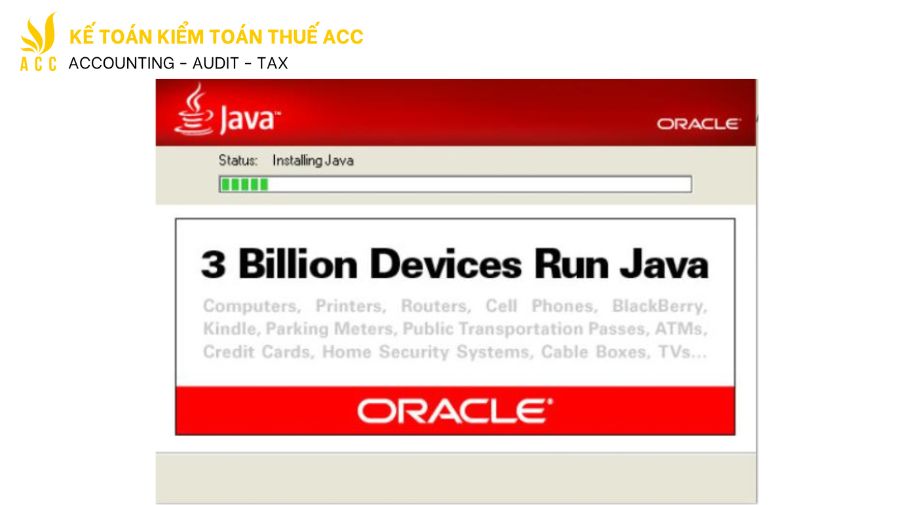
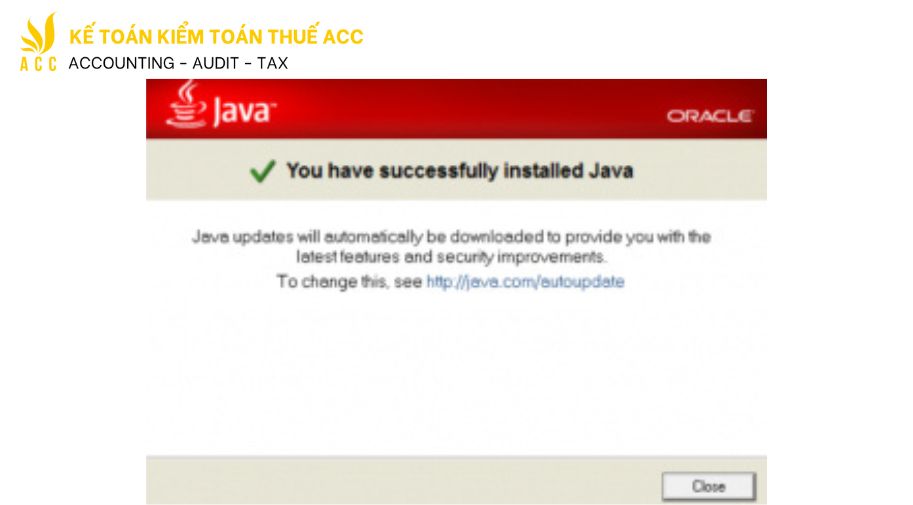
>> Tham khảo thêm về Cách lập tờ khai thuế thu nhập doanh nghiệp mẫu 04/TNDN để biết thêm.
Bước 2: Xác nhận phiên bản Java đã cài đặt
Sau khi cài đặt Java thành công, bạn cần kiểm tra xem phiên bản Java đã được cài đặt đúng cách và có phù hợp với hệ thống eTax hay không.
- Truy cập trang web kiểm tra phiên bản Java tại https://www.java.com/en/download/installed.jsp.
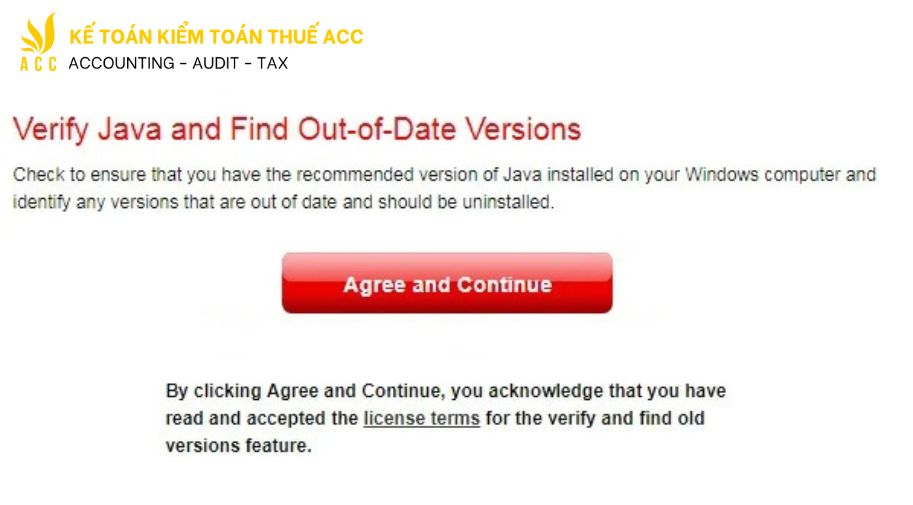
- Trang web này sẽ tự động kiểm tra và thông báo phiên bản Java hiện có trên máy tính của bạn.
- Nếu cửa sổ kiểm tra không tự động mở, bạn có thể sử dụng trình duyệt Internet Explorer hoặc Microsoft Edge và truy cập vào liên kết trên.
Nếu phiên bản Java không phù hợp, bạn có thể quay lại bước 1 và tải về phiên bản Java mới nhất.
Bước 3: Cấu hình Java để sử dụng với hệ thống eTax
Để sử dụng hệ thống eTax mà không gặp phải lỗi bảo mật hay lỗi không tương thích, bạn cần thực hiện một số cấu hình bảo mật cho Java. Điều này đặc biệt quan trọng khi bạn sử dụng hệ thống kê khai thuế trực tuyến. Các bước cấu hình Java như sau:
-
Đối với hệ điều hành Windows XP:
- Mở Control Panel từ menu Start.
- Tìm và chọn Java để mở cửa sổ Java Control Panel.
-
Đối với hệ điều hành Windows 7 trở lên:
- Mở Control Panel từ menu Start.
- Tìm kiếm từ khóa Java và chọn Configure Java.
Khi cửa sổ Java Control Panel xuất hiện, bạn làm theo các bước sau:
- Bước 1: Chọn Tab Security.
- Bước 2: Nhấn vào Edit Site List.
- Bước 3: Nhấn Add và nhập địa chỉ website của hệ thống eTax vào ô Location: http://thuedientu.gdt.gov.vn.
- Bước 4: Nhấn Add và tiếp tục chọn Continue.
- Bước 5: Nhấn OK để lưu lại cấu hình.
Bằng cách này, bạn đã cấu hình Java để cho phép hệ thống eTax hoạt động bình thường mà không gặp phải các lỗi bảo mật.
2. Hướng dẫn sử dụng Java để kê khai thuế qua hệ thống eTax
Sau khi cài đặt và cấu hình Java đúng cách, bạn có thể bắt đầu nộp tờ khai thuế qua hệ thống eTax. Để thực hiện việc kê khai thuế, hãy làm theo các bước dưới đây:
Bước 1: Truy cập hệ thống eTax
Truy cập vào website chính thức của Tổng cục Thuế tại http://thuedientu.gdt.gov.vn.
Bước 2: Đăng nhập vào hệ thống eTax
- Sử dụng mã số thuế của doanh nghiệp và mật khẩu đăng nhập để vào hệ thống.
- Nếu bạn chưa có tài khoản, bạn cần đăng ký tài khoản trước khi đăng nhập.
Bước 3: Chọn loại tờ khai thuế cần nộp
Khi đã đăng nhập vào hệ thống, bạn sẽ thấy các lựa chọn về các loại tờ khai thuế mà bạn có thể kê khai, ví dụ như thuế giá trị gia tăng (VAT), thuế thu nhập cá nhân (TNCN), thuế thu nhập doanh nghiệp (TNDN), v.v.
- Lựa chọn loại tờ khai thuế bạn muốn kê khai.
Bước 4: Kê khai thông tin và nộp tờ khai
- Điền đầy đủ thông tin cần thiết vào các mục trên tờ khai thuế.
- Kiểm tra lại thông tin đã nhập một cách cẩn thận trước khi nộp.
- Sau khi hoàn tất, bạn sẽ nhấn nút Nộp Tờ Khai để gửi tờ khai thuế lên hệ thống.
Bước 5: Thanh toán thuế trực tuyến
- Sau khi đã nộp tờ khai, bạn sẽ được yêu cầu thanh toán thuế trực tuyến qua hệ thống ngân hàng điện tử hoặc qua các phương thức thanh toán khác có sẵn.
>> Xem ngay bài viết về Các bước cá nhân tự nộp tờ khai quyết toán thuế TNCN online để biết thêm.
3. Các lỗi thường gặp và cách khắc phục khi sử dụng Java để nộp tờ khai thuế
Dưới đây là một số lỗi phổ biến mà người dùng thường gặp khi sử dụng Java để kê khai thuế trên hệ thống eTax và cách khắc phục.
3.1. Lỗi “Application Blocked by Security Settings…”
Lỗi này xảy ra khi hệ thống Java không cho phép ứng dụng chạy do cấu hình bảo mật. Để khắc phục, bạn cần thêm địa chỉ hệ thống eTax vào danh sách các trang web an toàn trong Java Control Panel (như đã hướng dẫn ở phần trên).
3.2. Lỗi “Java Plug-in not enabled”
Lỗi này thường xảy ra khi Java Plugin không được bật trên trình duyệt. Để khắc phục, bạn có thể kiểm tra lại trong phần cài đặt của trình duyệt hoặc trong phần Java Control Panel để đảm bảo rằng Java Plugin đã được kích hoạt.
3.2. Lỗi “No suitable Java runtime found”
Nếu bạn nhận được thông báo này, có thể phiên bản Java của bạn không tương thích với hệ thống eTax. Bạn cần kiểm tra lại phiên bản Java trên máy tính và nếu cần, cài đặt lại phiên bản Java mới nhất.
4. Các câu hỏi thường gặp
Làm sao để biết Java trên máy tính của tôi có tương thích với hệ thống eTax?
Để kiểm tra, bạn có thể vào trang web kiểm tra phiên bản Java chính thức https://www.java.com/en/download/installed.jsp. Nếu Java không tương thích, bạn sẽ cần tải về phiên bản mới nhất từ trang chính thức của Java.
Tôi có thể nộp tờ khai thuế qua hệ thống eTax mà không cần Java không?
Hiện nay, hệ thống eTax yêu cầu sử dụng Java để thực hiện việc kê khai thuế. Do đó, bạn cần cài đặt và cấu hình Java trên máy tính để đảm bảo có thể nộp tờ khai thuế một cách thuận lợi.
Tại sao tôi không thể nộp tờ khai thuế sau khi cài đặt Java?
Nếu bạn gặp vấn đề này, có thể do Java chưa được cấu hình đúng cách hoặc bạn đã gặp phải một số lỗi bảo mật. Hãy kiểm tra lại các bước cấu hình Java và thêm địa chỉ hệ thống eTax vào danh sách an toàn trong Java Control Panel.
Cài đặt Java nộp tờ khai thuế qua hệ thống eTax là một bước quan trọng để đảm bảo rằng các quy trình kê khai thuế của bạn được thực hiện đúng cách và không gặp phải lỗi. Với hướng dẫn chi tiết trên, Kế toán Kiểm toán Thuế ACC hy vọng bạn có thể dễ dàng cài đặt và sử dụng Java để nộp tờ khai thuế trực tuyến một cách nhanh chóng và hiệu quả.



HÃY ĐỂ LẠI THÔNG TIN TƯ VẤN